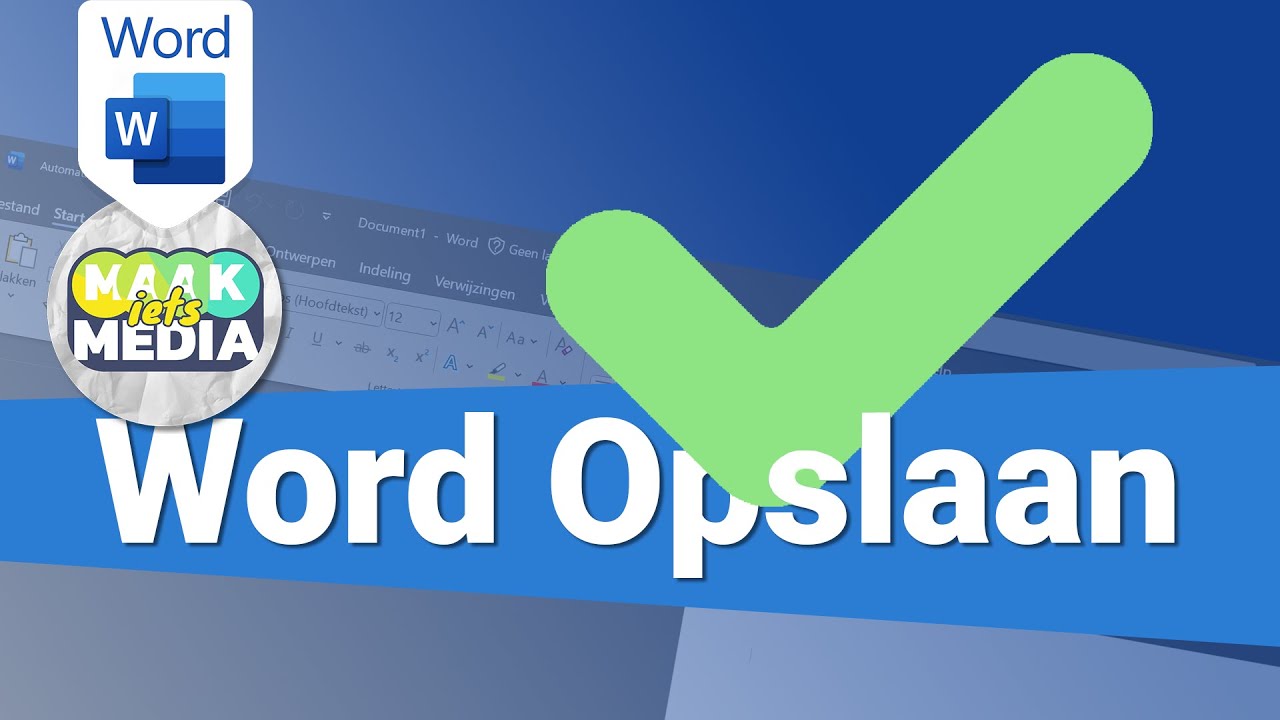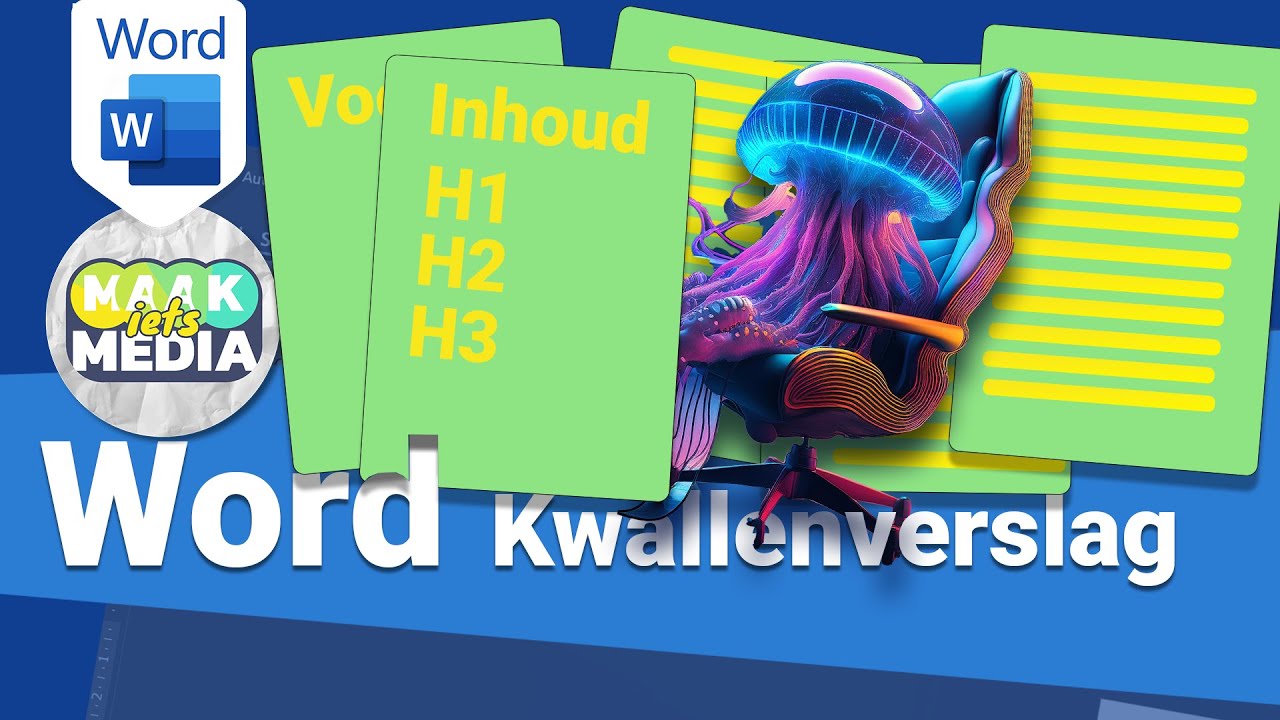Voor je docent
Welkom op de Maakiets Media Word training pagina! Deze video is voor je docent. Vol geheime info die jij niet mag weten… Nee hoor, ik laat gewoon even zien hoe de training in elkaar steekt.
Download al het materiaal als .pdf via de knop hieronder. Kijk alle filmpjes of alleen die ene over iets wat jij nog moet weten. Of laat me je stap voor stap meenemen met de langere uitlegfilms voor elke opdracht.
Veel plezier en succes!
Download al het materiaalDownload!
Deze training is veel meer dan alleen de video’s. Ik heb een routekaart gemaakt die jou via alle Word skills langs de opdrachten heen loodst. Ben je docent? Laat even je mail achter en ik stuur je alle opdrachten, docentenhandleiding en beoordelingsrubrieken op. Deze Word training met alle materialen is 100% gratis. Steun mijn missie en laat een kopje koffie achter.
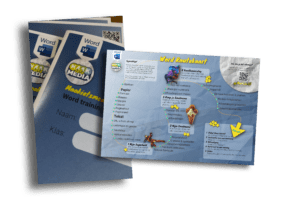
De Word routekaart: via alle skills langs de opdrachten
Al het lesmateriaal:
- Alle opdrachten
- Handleiding
- Beoordelingsrubrieken
- De routekaart
Download de routekaart Download alles!

Eerst goed opslaan!
Voordat je ook maar iets doet in Word moet je eerst zorgen dat je jouw project goed opslaat! Nogal jammer als je na hard je best doen het opeens kijkt bent. En nee,…je slaat niets op ‘in Word’. In Word maak je iets, opslaan doe je je op je laptop en nog het liefst in een online cloud zoals OneDrive. Als er iets met je laptop gebeurd dan ben je het nooit kwijt. Dus;
- Opslaan als
- Bedenk een goede naam
- Op een goede plek
In deze video laat ik het je zien.
Alles over je papier
Jij wilt natuurlijk gelijk aan de slag met typen… maar denk eerst even goed na over je papier. Hoe groot moet die worden? Staand, of liggend en stel de marges goed in. Nog een kleurtje? Wist je trouwens dat Word ook twee linialen heeft waar je heel handige dingen mee kan doen?
- Formaat
- Draaien
- Marges
- Liniaal
- Achtergrondkleur
- Mooie randen







Alles over je tekst
Oke, nu is het tijd eens goed op je toetsenbord te rammen. Maar ja… hoe moeten je letters eruit komen te zien? Dik, dun, schuin, kleurtjes? Aan de linkerkant, rechts en hoeveel woorden heb je eigenlijk al? In deze video’s kom je er achter.
- Dik, schuin en streep
- Lettertype en grootte
- Tekstkleur
- Aantal woorden
- Links rechts en meer…





En nu door met
Lekker bezig! Tijd voor een paar hele belangrijke Word skills die je niet moet missen. Weet jij waar de TAB toets op je toetsenbord zit? En wat je daarmee kan? Maak mooie rijtjes, voeg symbolen en geld tekens zoals het € teken in.
- Nieuwe bladzijde
- TAB toets
- Opsommingstekens
- € teken en andere symbolen
- Regelafstanden





Maak het mooi met deze drie tips.
Een plaatje erbij doet het altijd goed toch? Of een mooi titel zorg vast voor een hoger cijfer. Maar ja, hoe doe je dat handig? Heb jij dat ook als je een plaatje in Word gooit de hele opmaak naar de *(&%(^##@ gaat? Met deze 3 tips heb je dat probleem nooit meer!
- Afbeeldingen
- Tekstvlakken
- Opslaan als .pdf



Verslag maken zoals het hoort
Tekst, plaatjes, dat kan je nu wel. Door met 3 tips die jouw verslag van ‘oké’ naar ‘super vet’ tillen. Dingetjes die helemaal niet zoveel tijd kosten en ook niet zo ingewikkeld zijn maar die elke docent wel wil zien. Bladzijde nummer, voetteksten en natuurlijk een automatische inhoudsopgave.
- Kop- en voettekst
- Bladzijde nummers
- Inhoudsopave maken



Opdr. 4 Kwallenverslag
Je krijgt er zeker weten een hoger cijfer door:je verslag goed opmaken met bladzijnummers, automatische inhoudsopgave en een voettekst. En nog natuurlijk dat de hoofdstukken op een lochische plek beginnen en wat dacht je van plaatjes?
In deze video laat ik het je allemaal zien, rustig stap voor stap. Wil je de tekst die ik gebruik ook hebben? Klik dan op de knop hieronder en je krijgt alles van mijn Word training in de mail.
Kwallentekst hebben?Na deze 6 video’s ben jij Word Expert
Je bent er bijna! Nog even deze 6 video’s checken en dan ben jij Word expert. Nou ja,… uiteraard valt er nog veel meer te leren maar ik weet zeker dat jij dan meer weet dan de gemiddelde Nederlander. Ik hoor namelijk nooit iemand over hoe handig opmaak kopiëren en plakken is. Of hoe je met de Windows toets een schermopname kan maken. Of afbeeldingen aan elkaar zetten in groepen en namen geven in de selectiedeelvenster. Het kan allemaal!
- Schermopname
- Hyperlink
- Opmaak kopiëren en plakken
- Werken in kolommen
- Afbeeldingen groeperen
- Selectiedeelvenster
Word echt Word expert met deze 6 video’s.







Opdr. 5 Eindopdracht
Bam! Ben je er klaar voor? Maak je eindopdracht! Kies wat jij leuk vindt en ga er helemaal voor:
- Krant
- Poster
- Verslag
- Folder
De uitlegvideo over hoe je het beste kan beginnen moet ik nog maken. Zodra die klaar is zal ik uploaden en hier plaatsen. Maar alvast, gebruik alles wat jij geleerd hebt. Dus nieuwe bladzijde met pagina einden en plaatjes voor de tekst zetten, kolommen en mooie tekstvakken. Succes!
Word Word expertD&P leerling?
Doe jij VMBO en dan de richting Dienstverlening en Producten? Wil jij oefenen voor je examen? Kijk dan eens naar deze twee video’s. Hierin laat ik zien hoe je een opdracht uit het praktijk examen kan maken in Word:
- 2023 Rood Onderdeel D Opdr. 3 Poster maken
- 2023 Rood Onderdeel D Opdr. 4 Afbeelding opmaken
Klik op de knoppen om direct de opdracht te downloaden. Succes!
Klik voor de opdrachten en de afbeeldingenMeer tools
Ontdek ook deze tools, maak mooie dingen die je in je Word project kan gebruiken.